我们学习一下有关2018版3DMax中的组和如何创建组,组也是3DMax中运用比较多的一个工具,在移动多个物体放置合适的位置中起到事半功倍的功能,它和附加功能是不同的大家注意区别,现在和设解读室内设计培训班的王老师一起来学习一下吧!
01、创建一些物体,我们找到组,快捷键是Alt+G。前提是我们需要选择到需要成组的物体,才能打开组进行成组。
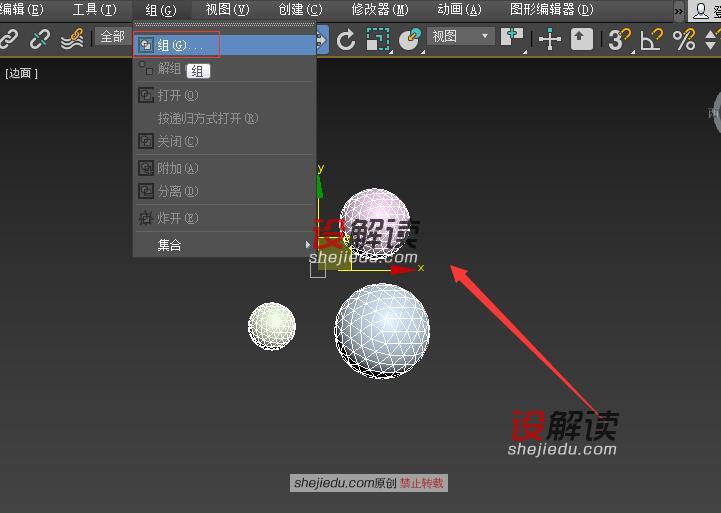
02、点击组命令可以弹出一个窗口,这是让我们给这个组起一个名字,可以选择默认也可以修改。

03、这时我们到修改面板可以发现是空的没有任何命令,说明组是一个管理功能不是一个修改功能。
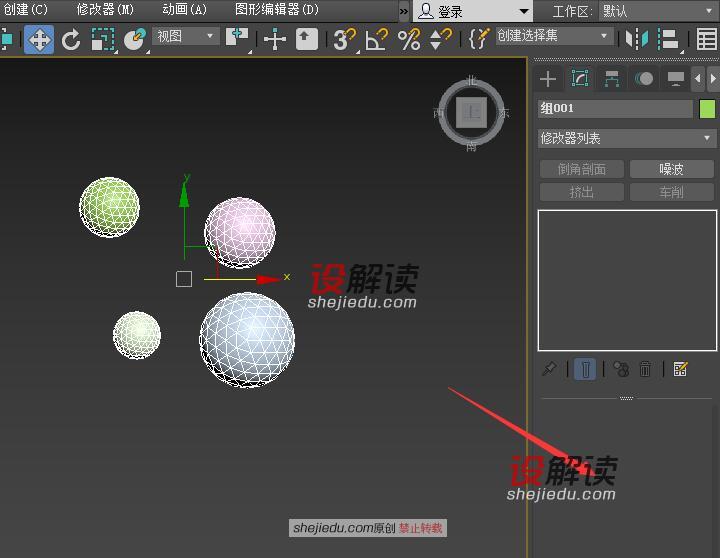
04、我们再次点击组的时候可以看到有一个横线,我们把鼠标放在上面点击一下。
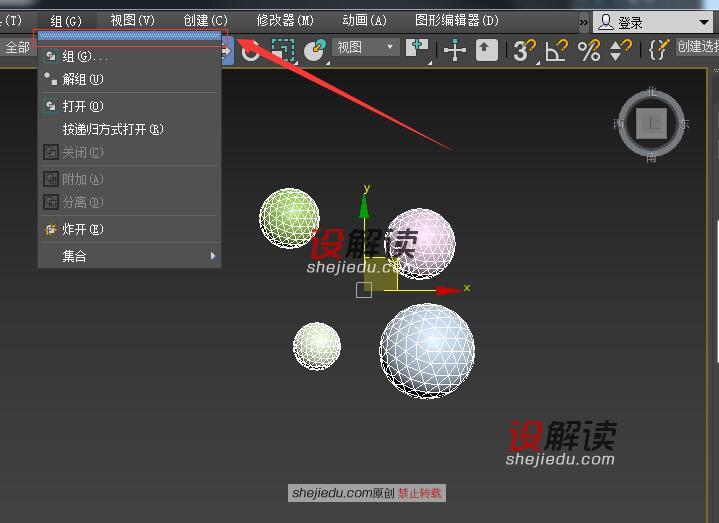
05、点击后可以得到一个悬浮的窗口,我们先了解一下解组和打开这两个命令。场景文件我们已经成过组,它是将单独的个体捆绑在一起,我们可以同时移动、旋转和缩放它们。

06、如果我们成过组的物体又不想让它们在一起了,我们可以解组,当我们解组以后,可以看到解组已经成为灰显,而且场景中的物体又称为各自独立的关系了。
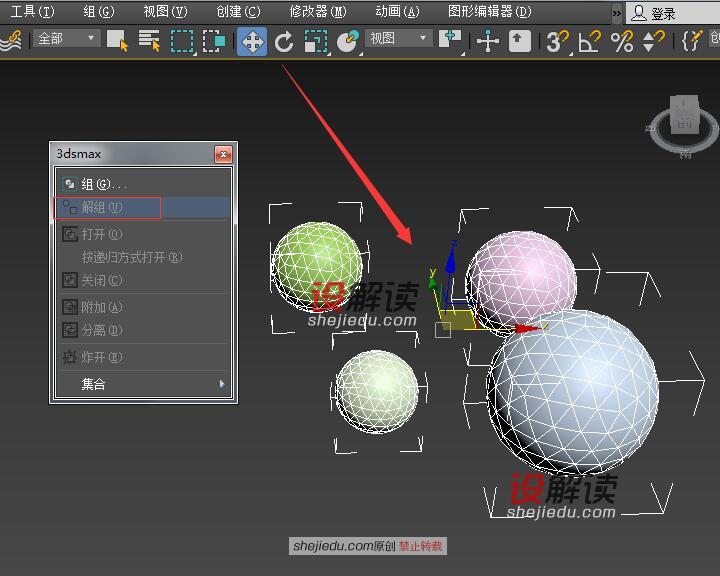
07、我们再次重新将它们成组,看一下打开命令,当我们点击过打开命令后,周围出现一个粉色的边框,我们其实将场景物体临时解组。在这里我们可以允许点击单个物体移动它们或者改变它们的属性了。
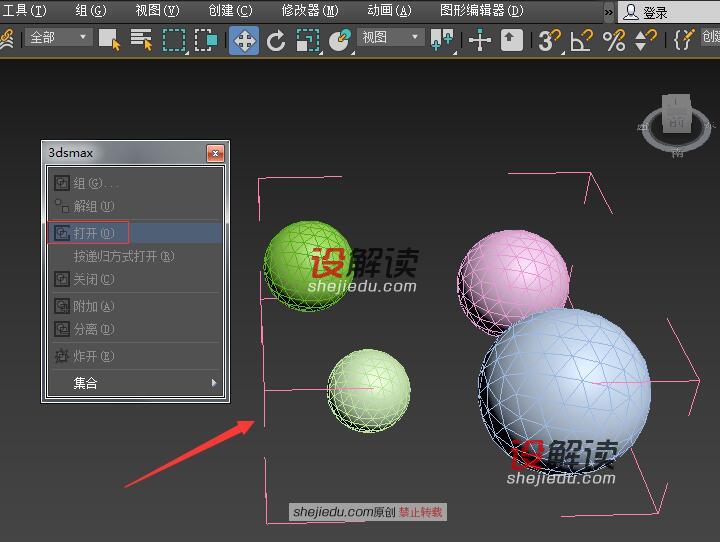
08、如果我们修改好单个物体还想将它们成为一个组,只需要点击其中任一物体或者是粉色边框,然后点击关闭命令,这个组又恢复了。
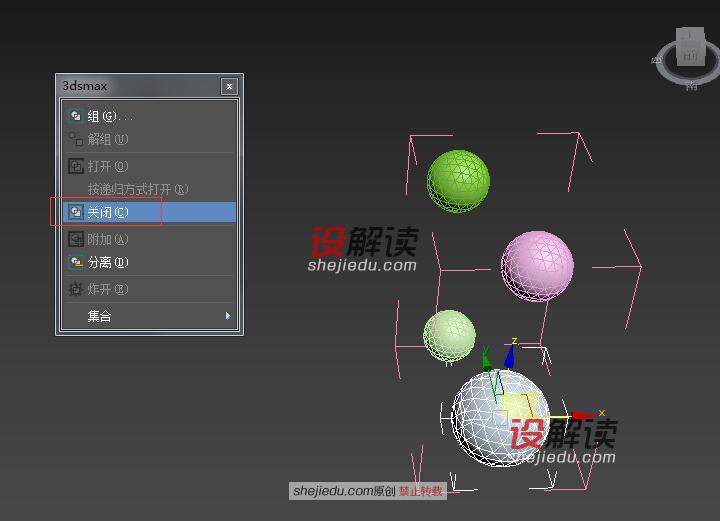
09、如果我们新建一个茶壶,想让它成为这个组的一个成员,我们可以使用到附加功能,不用将它们解组重新全部选择再一起成组。方法是先选中新建物体,然后点击附加,最后再点击这个组的任一物体就可以实现这个功能了。
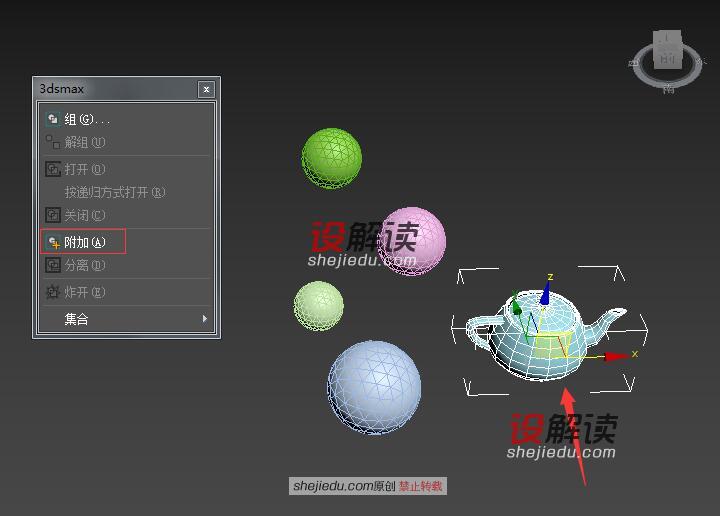
10、我们再来看看分离命令,首先我们先使用打开命令,让它们成为一个临时的组。
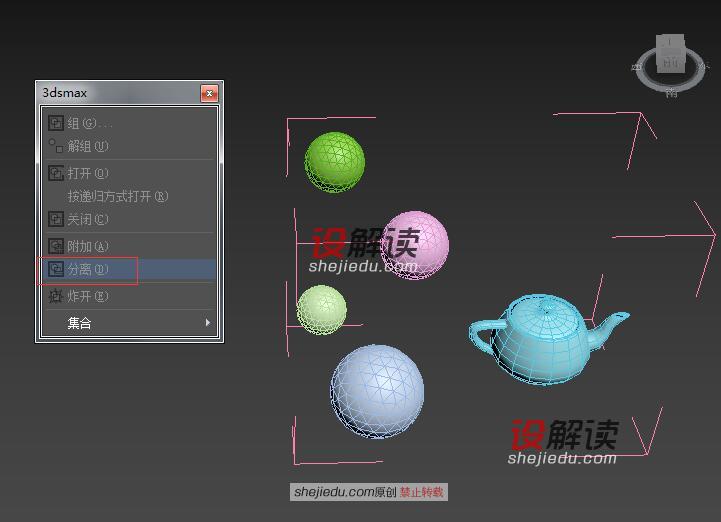
11、选中我们想要分离的物体,然后点击分离命令,再选择其它物体或者是粉色边框将它们关闭重新成组,这样茶壶不再和这个组形成捆绑关系了。
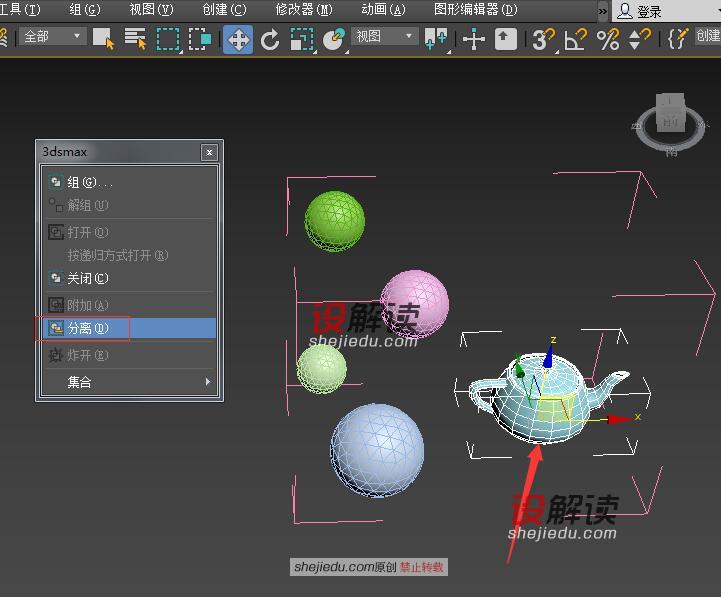
12、从图中我们可以观察到茶壶已经独立出这个组了。
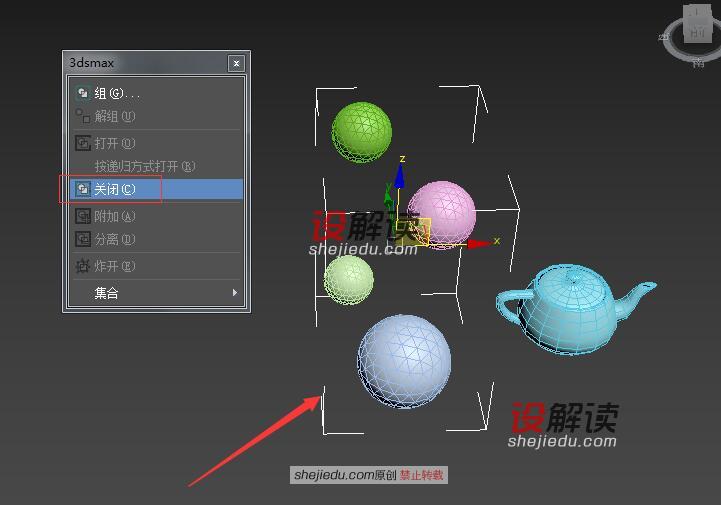
13、我们再来看看炸开功能,先创建几个茶壶,将它们也成一个组。
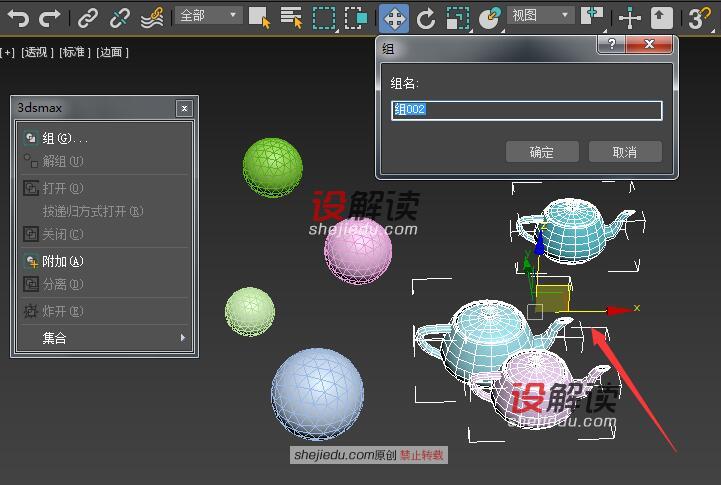
14、当我们选择了两个组以后,发现炸开命令亮显了。
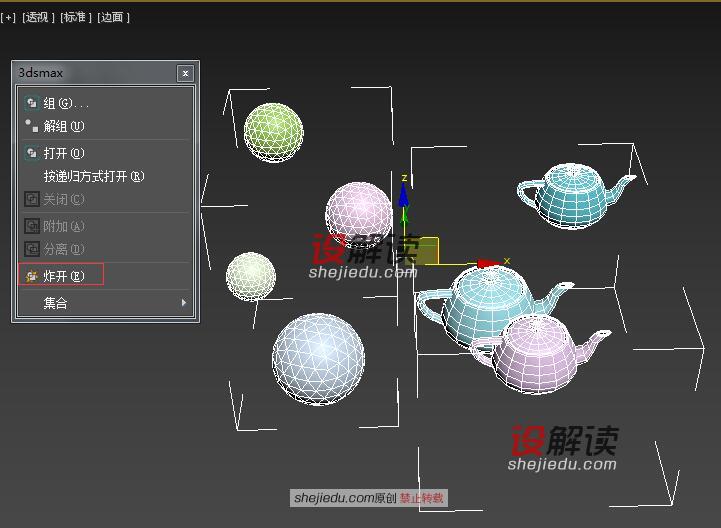
15、我们再将这两个组成为一个大组,也就是组上加组。
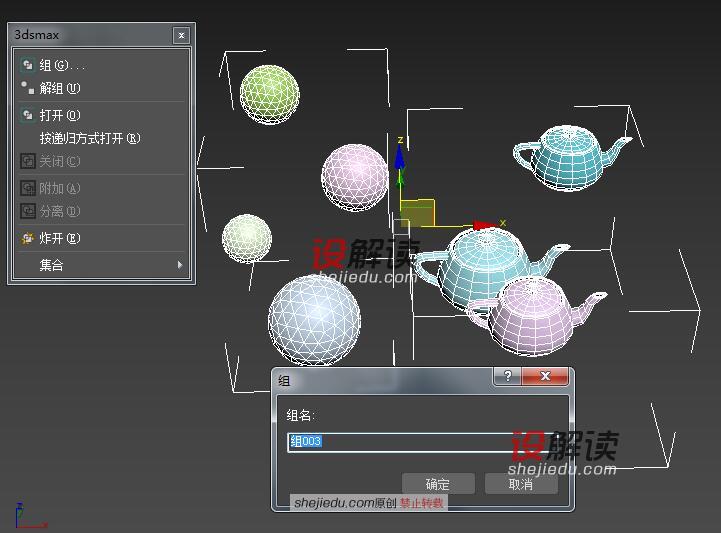
16、当我们点击炸开命令时,我们可以观察到场景文件所有的物体同时成为独立的个体了。

17、我们在还原组上加组的状态,看一下解组和炸开有什么区别,当我们点击解组的时候,我们发现他成为了两个组。
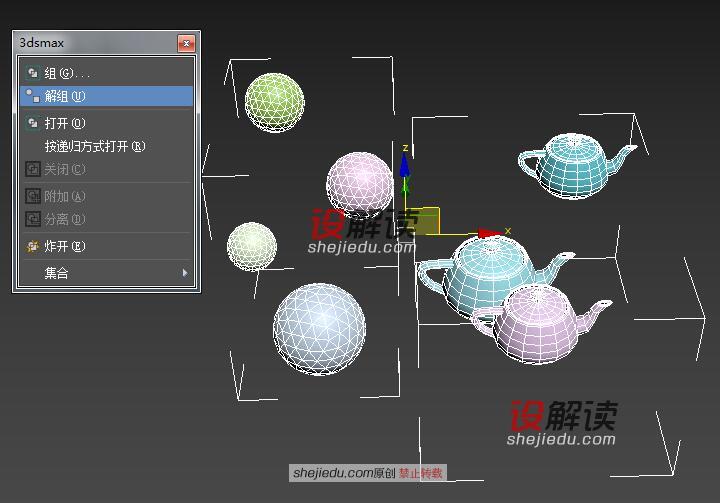
18、当我们再次点击解组命令时,才得到完全独立的物体,说明解组是一层一层进行解组的,直到没有组可解时它就变成灰显的了。
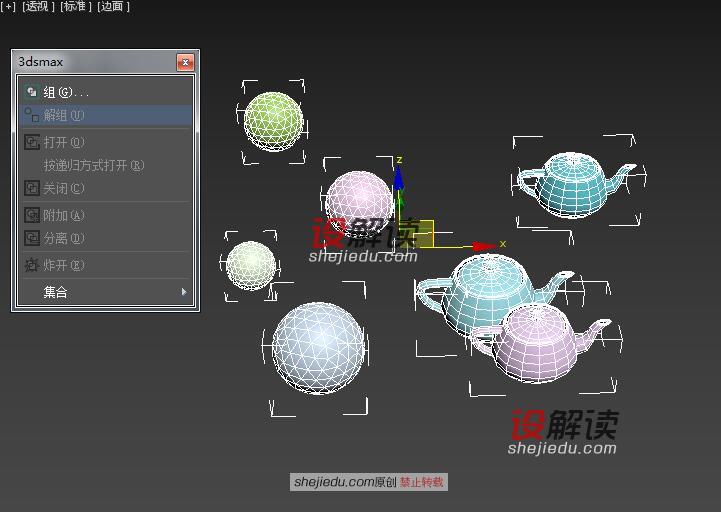
以上我们将组这个工具详细讲解了一下,希望能够帮到你。